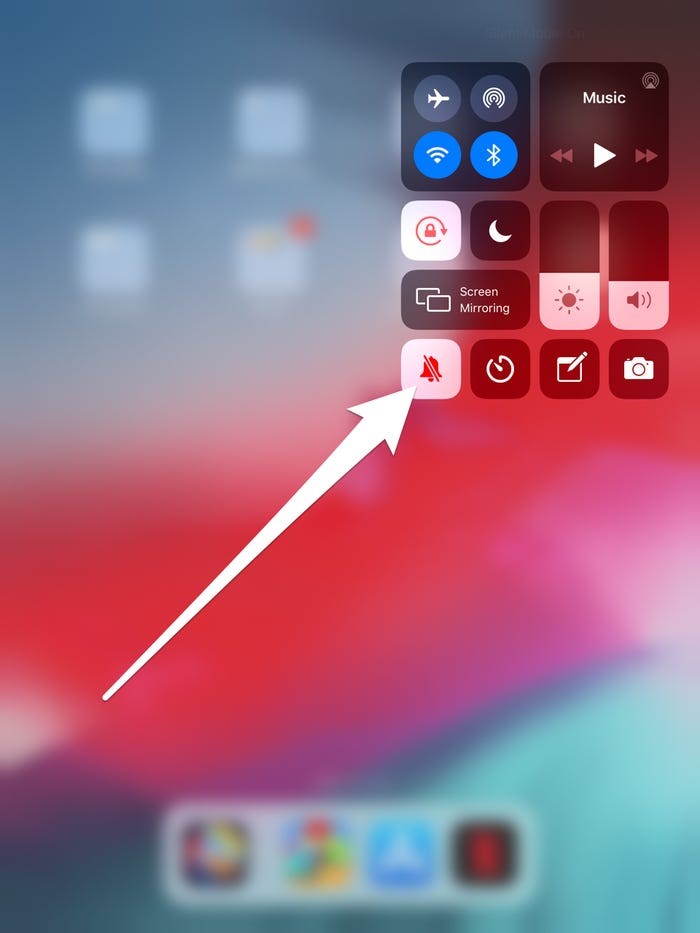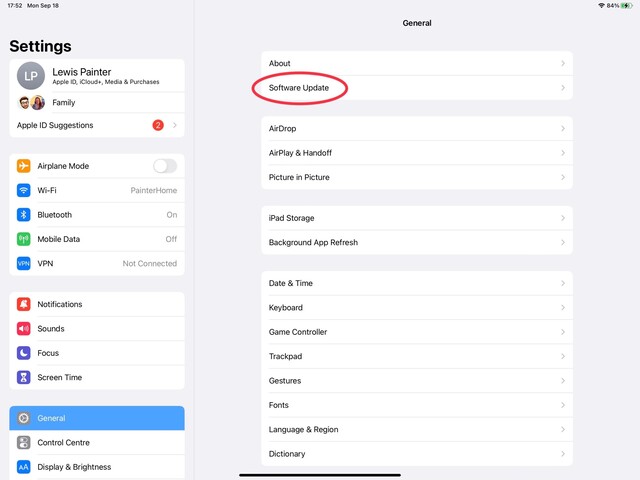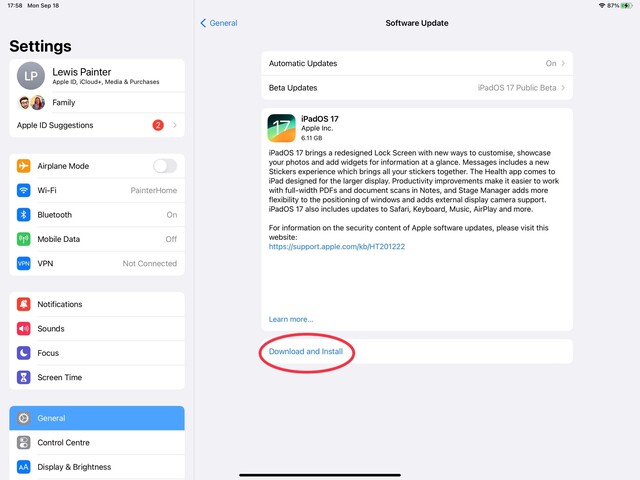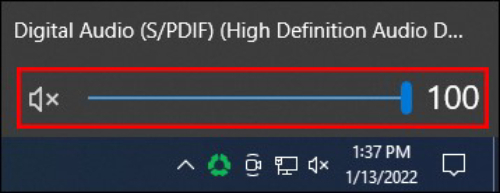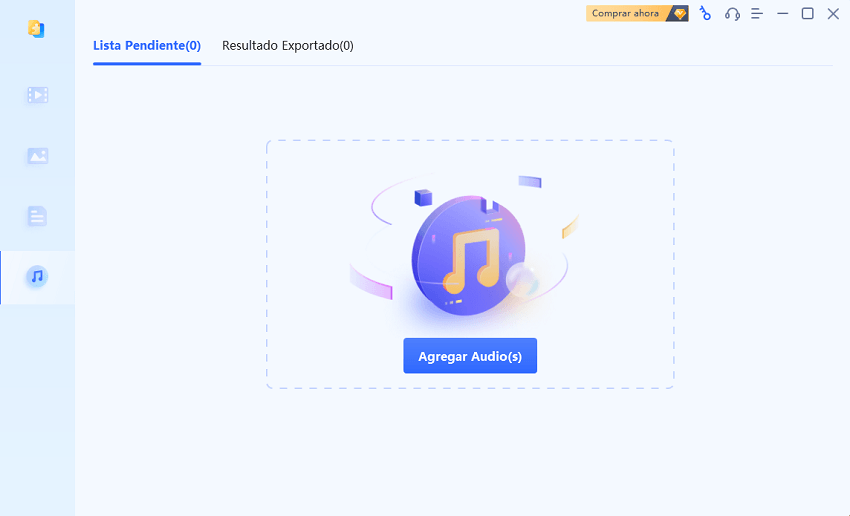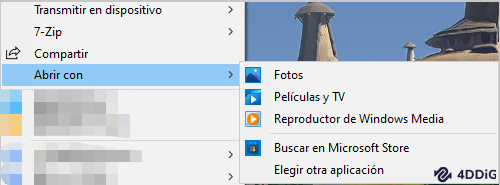6 soluciones rápidas para vídeos sin sonido en iPad [2026]
Si no tienes sonido en los videos del iPad, esta guía de solución de problemas puede ayudarte a identificar y solucionar el problema rápidamente. Conoce soluciones comunes para restaurar el audio en tu dispositivo ahora mismo.
Pregunta: Mi iPad no tiene sonido en los videos
«He perdido el sonido en mi iPad al reproducir un vídeo de YouTube u otros sitios donde se produce sonido. Revisé la configuración y todo está bien y puedo escuchar el sonido cuando pruebo los sonidos. El volumen está al máximo. ¿Alguna idea de cómo solucionar este problema?».
— De la comunidad de Apple
Dada la naturaleza estable del software del sistema, el iPad tiende a funcionar bien y sin problemas, ofreciéndote una plataforma confiable para diversas tareas, incluido el consumo multimedia. Pero a veces, es posible que te encuentres con un problema por el cual no hay sonido al reproducir videos, especialmente después de una actualización del sistema. Cuando te enfrentes a este problema, no te preocupes, ya que te mostraremos 5 soluciones rápidas para la falta de sonido en los videos del iPad. Profundicemos en los detalles y hagamos que tu audio vuelva a funcionar en poco tiempo.
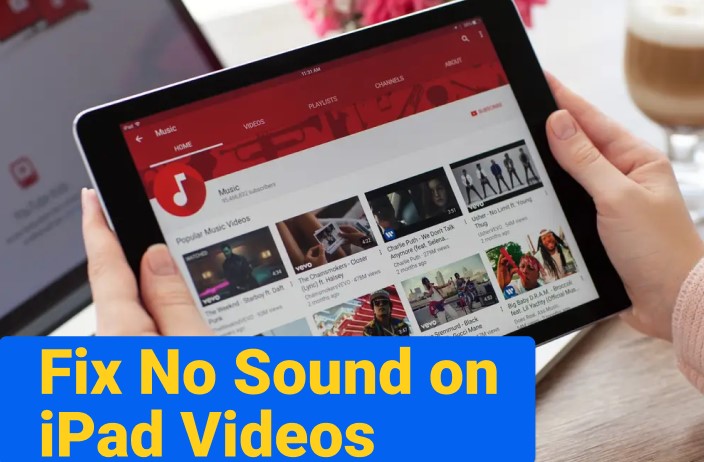
I. ¿Por qué no hay sonido en los vídeos de mi iPad?
No experimentar sonido en los vídeos del iPad puede resultar desconcertante. Varios factores podrían contribuir a la falta de sonido, desde ajustes de volumen hasta fallos técnicos. Aquí hay algunas causas comunes:
- El volumen de tu iPad está bajo o silenciado.
- Tus datos móviles o tu conectividad Wi-Fi son inestables.
- Hay un accesorio Bluetooth conectado.
- Datos de caché acumulados dentro de la aplicación de reproducción de video.
- El archivo de vídeo en sí puede estar dañado.
- Tu sistema operativo está desactualizado.
- El hardware de tu iPad está dañado.
II. ¿Cómo solucionar la falta de sonido en los vídeos del iPad?
Si hay sonido en el vídeo del iPad, ya sea de tu álbum o mientras miras vídeos de YouTube, las siguientes correcciones y sugerencias te ayudarán a ponerlo en funcionamiento nuevamente.
Forma 1: verifica la configuración de volumen y silencio
Si no escuchas ningún sonido desde tu iPad, primero debes verificar la configuración de volumen y asegurarte de que el volumen esté alto y no silenciado.
A continuación, se explica cómo ajustar el volumen en el iPad:
- Desliza el dedo hacia abajo desde la esquina superior derecha de la pantalla de tu iPad para abrir el Centro de control.
- Busca el control deslizante de volumen y asegúrate de que esté subido.
-
Si el botón de silencio es rojo, súbelo para desactivar el modo silencio.

Forma 2: reinicia tu iPad
A veces, un simple reinicio puede resolver fallos que pueden provocar que el iPad no suene en los vídeos.
Para reiniciar tu iPad, mantén presionado el botón de encendido hasta que aparezca el control deslizante. Arrastra el control deslizante para apagar tu iPad por completo. Después de unos momentos, mantén presionado el botón de encendido nuevamente hasta que aparezca el logotipo de Apple para reiniciar tu dispositivo.
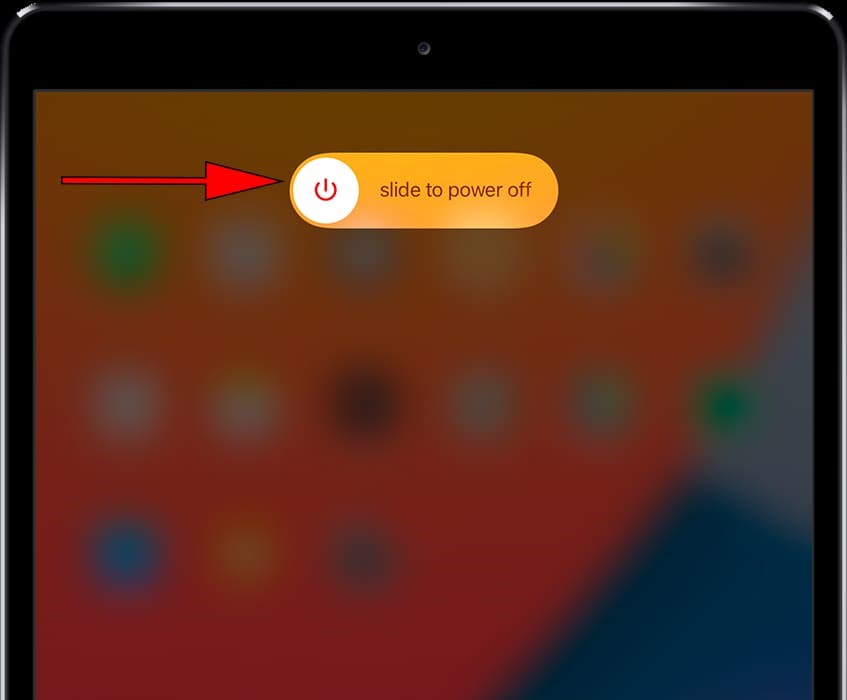
Forma 3: desconecta los auriculares y el dispositivo Bluetooth
Si anteriormente conectaste tu iPad a auriculares u otros accesorios mediante Bluetooth, es posible que tu dispositivo todavía esté conectado al dispositivo de audio Bluetooth que está demasiado lejos para escuchar. Para solucionar este problema, deslízate hacia abajo desde la esquina superior derecha para abrir el Centro de control. Toca el ícono de Bluetooth para apagarlo. Esto se desconectará del dispositivo al que estaba conectado el iPad y obligará al iPad a usar su propio altavoz incorporado.
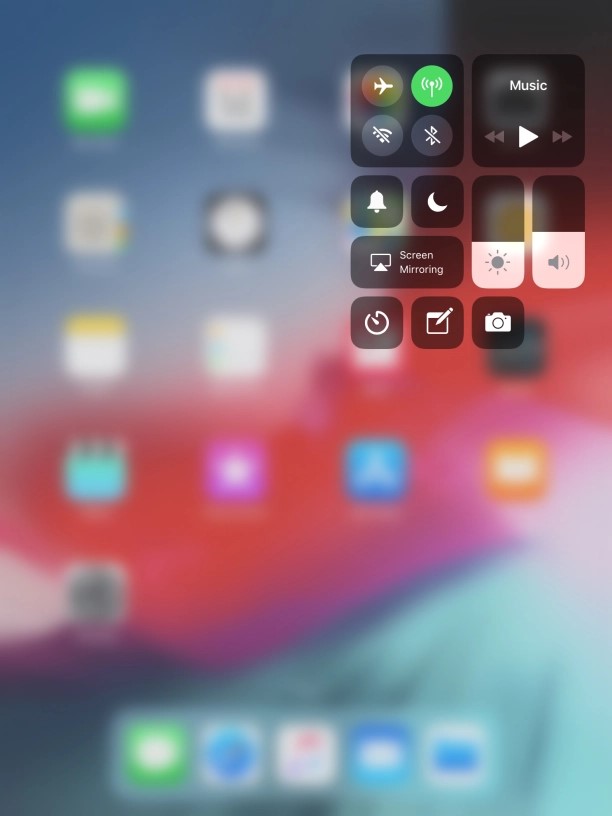
Forma 4: borra los datos de caché de la aplicación de video
Con el tiempo, los datos almacenados en caché acumulados dentro de la aplicación de vídeo como YouTube podrían interferir con la reproducción de audio y provocar que el vídeo no suene en el iPad. Eliminarlos ayudará a solucionar el problema y restaurar el audio. Aquí hay instrucciones sobre cómo borrar el caché de la aplicación YouTube para arreglar la falta de sonido en YouTube en iPad:
- Ve a la aplicación Configuración en tu iPad.
- Desplázate hacia abajo y selecciona la aplicación en la que tienes problemas de sonido.
-
Toca «Descargar aplicación» para eliminar datos temporales que puedan estar causando fallos de audio.

- Ve a la tienda de aplicaciones, busca la aplicación de video y vuelve a instalarla en tu iPad.
Forma 5. Repara videos sin sonido en iPad con la herramienta de reparación de video
Si aún tienes problemas de sonido con los videos de tu iPad después de probar todos los métodos anteriores, es posible que los archivos de video estén dañados. En este caso, considera utilizar una herramienta de reparación de video confiable como 4DDiG Video Repair. Este potente software está diseñado para corregir varios errores de vídeo, incluidos problemas con la reproducción de audio.
Estas son algunas de las características clave de 4DDiG Video Repair que puedes consultar:
- Reparación integral:Puedes reparar múltiples problemas con la reproducción de video, como audio y video no sincronizados, pantalla negra al reproducir videos y videos que no se reproducen ni cargan, etc.
- Reparación avanzada:Ofrece modos de reparación rápidos y avanzados, manejando eficazmente incluso aquellos videos gravemente dañados.
- Interfaz fácil de usar:Con su interfaz intuitiva, facilita a los usuarios navegar y reparar tus videos con solo unos pocos clics.
- Salida de alta calidad:
- Amplio soporte de formatos de video:Admite la reparación de videos en diferentes formatos, incluidos MP4, MKV, MOV, MPEG, MTS, etc.
Para reparar videos corruptos que no tienen sonido usando 4DDiG Video Repair, sigue estos sencillos pasos:
-
Inicia 4DDiG File Repair en tu ordenador y selecciona «Reparar errores de video» en la interfaz principal.

-
Haz clic en «Agregar video(s)» para seleccionar los archivos de video dañados de tu ordenador para repararlos. Luego haz clic en el botón «Iniciar reparación».

-
Espera a que la herramienta solucione cualquier problema detectado en tus videos y una vez que se complete la reparación, obtén una vista previa de los videos reparados y verifica si pueden reproducirse con sonido.

-
Si los vídeos de tu iPad se reproducen correctamente con audio, puedes exportarlos individualmente o en masa y guardarlos en tu computadora.

Forma 6: actualiza tu iPadOS
Si sigues teniendo problemas por los que el iPad no tiene sonido en los vídeos, es hora de actualizar tu iPadOS a la última versión. Esto puede ayudar a resolver cualquier problema relacionado con el software, incluidos los problemas de sonido. Sigue estos pasos para actualizar iPadOS:
- Abre la aplicación «Configuración» en tu iPad.
-
Ve a General > Actualización de software.

-
Si hay una actualización disponible, toca «Descargar e instalar» y sigue las instrucciones en pantalla para instalar la última actualización de iPadOS.

Parte 3. Consejos para evitar que no haya sonido en los vídeos del iPad
Para evitar encontrarte con el problema de la falta de sonido mientras ves vídeos en tu iPad en el futuro, aquí tienes algunos consejos que debes tener en cuenta:
- Actualiza aplicaciones y iPadOS con regularidad: mantén actualizados el sistema operativo y las aplicaciones de tu iPad para evitar problemas de compatibilidad que puedan causar problemas de sonido. Busca actualizaciones periódicamente en la App Store y en «Actualización de software» en la configuración del iPad.
- Evita daños físicos: trata tu iPad con cuidado para evitar daños físicos a los altavoces o al conector de auriculares, lo que puede provocar problemas de sonido. Utiliza fundas protectoras y evita exponer tu dispositivo al agua o temperaturas extremas.
- Utiliza accesorios compatibles: asegúrate de que los auriculares, altavoces u otros accesorios que utilices con tu iPad sean compatibles y estén en buenas condiciones de funcionamiento. Los accesorios defectuosos pueden interferir con la salida de sonido y causar problemas.
- Utiliza fuentes de video confiables: asegúrate de descargar o transmitir videos en tu iPad desde sitios web seguros y confiables.
Preguntas frecuentes sobre vídeos sin sonido en iPad
P1: ¿Cómo recupero el sonido en los vídeos de mi iPad?
Para restaurar el sonido en videos del iPad, asegúrate de que el volumen esté alto, el interruptor de silencio esté apagado y el volumen de la aplicación esté ajustado correctamente. También puedes intentar reiniciar el iPad o actualizar el software. Si el problema persiste, utiliza la herramienta Video Repair como 4DDiG Video Repair para resolverlo.
P2: ¿Por qué mis vídeos están silenciados en el iPad?
Los videos pueden estar silenciados en el iPad debido a que se baja el volumen, se activa el interruptor de silencio o se silencia la configuración de audio de la aplicación. Además, los problemas con el archivo de vídeo o la aplicación podrían causar problemas de sonido.
P3: ¿Cómo puedo reactivar el sonido de los vídeos en mi iPad?
Para reactivar los videos en tu iPad, verifica la configuración de volumen, asegúrate de que el interruptor de silencio esté desactivado y ajusta la configuración de audio de la aplicación si es necesario. Reiniciar el iPad o actualizar el software también puede resolver el problema.
Conclusión
Solucionar la falta de sonido en los vídeos del iPad no tiene por qué ser una tarea desalentadora. Con estas seis soluciones rápidas, restaurar el sonido de tus vídeos puede ser muy sencillo. Sin embargo, para problemas más difíciles, vale la pena considerar soluciones especializadas como 4DDiG Video Repair. Sus capacidades específicas pueden abordar eficazmente problemas de audio más complejos y garantizar que la experiencia de vídeo de tu iPad siga siendo ininterrumpida y agradable.
Descarga Segura
Descarga Segura
También te puede interesar
- Home >>
- Reparar Videos >>
- 6 soluciones rápidas para vídeos sin sonido en iPad [2026]